La aplicación Sdrive está destinada a:
- Windows
- Mac OS
- iOS
- Android
Descarga e instala Sdrive
Para descargar e instalar la aplicación para tu sistema operativo, ve a las descargas de Sdrive.
Crea tu cuenta de Sdrive
- Rellena los campos obligatorios.
- Marca que he leído y estoy de acuerdo con las Condiciones del Servicio.
- Haz clic en Crear una nueva cuenta.
- aplicación para gestionar tus dispositivos del NAS OS;
- volumen para acceder al contenido a nivel de archivos.
- Windows: Ventana del explorador > Entorno de red

- Mac: Escritorio
Sdrive envía un correo electrónico de confirmación a tu cuenta.
Cómo acceder a Sdrive
Sdrive, una vez iniciado, actúa como:
Aplicación Sdrive
El volumen Sdrive
El volumen Sdrive proporciona a los usuarios un acceso rápido a los archivos de sus dispositivos del SO NAS.
Windows: Mueve el icono de Sdrive a la barra de tareas
- En la barra de tareas, haz clic en Iconos ocultos (flecha hacia arriba).
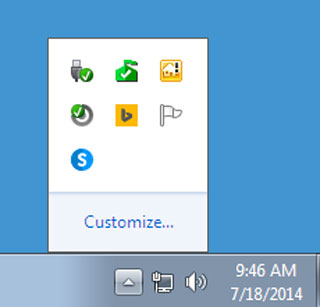
- Elige Personalizar.
- Haga clic en el menú desplegable de Sdrive y seleccione Mostrar icono y notificaciones.

- Haga clic en Aceptar.
Agregar Sdrive al dispositivo del NAS OS
Agregar dispositivo del NAS OS al Sdrive
- Ir al NAS OS > Usuarios (NAS OS > Usuarios).
- En la tabla Usuarios, comprueba la columna de la cuenta de Sdrive. La columna se rellena automáticamente cuando se añade un dispositivo del NAS OS a la cuenta de Sdrive de un usuario existente.
Descubrimiento del NAS OS
Funciones de Sdrive
Sdrive tiene tres funciones principales:
Acceso remoto a Sdrive
Los instaladores de Sdrive aparecen en la página de descargas de Sdrive.
El acceso remoto requiere:
Sdrive remoto
Los administradores y los usuarios pueden acceder al sistema operativo NAS mediante Sdrive.
Invita desde Sdrive a unirse a tu dispositivo NAS OS
- Crea una cuenta de usuario en el NAS OS
- Crea una carpeta especial con el nombre del usuario.
Attendant: Invite User
El usuario debe aceptar la invitación para acceder al dispositivo del NAS OS.
Attendant: Accept Invite
Attendant: Delete User
Las instrucciones específicas del usuario para eliminar la carpeta compartida se pueden encontrar en Shared Folders. Al eliminar una carpeta pública también se borran todos los datos que contiene.